- Одна из лучших особенностей игр на ПК - это разнообразие периферийных устройств, которые можно использовать.
- Если вы являетесь поклонником контроллера PlayStation и хотите использовать его на ПК с Windows 10, то вы будете рады узнать, что теперь вы можете легко сделать это как проводным, так и беспроводным способом.
- Хотите улучшить свою игру, используя контроллер вместо мыши и клавиатуры? Ознакомьтесь с нашими Концентратор игровых контроллеров.
- Для получения более удобных руководств, исправлений и советов перейдите на наш Технические руководства.

Это программное обеспечение исправит распространенные компьютерные ошибки, защитит вас от потери файлов, вредоносных программ, сбоев оборудования и оптимизирует ваш компьютер для максимальной производительности. Исправьте проблемы с ПК и удалите вирусы прямо сейчас, выполнив 3 простых шага:
- Скачать Restoro PC Repair Tool который поставляется с запатентованными технологиями (имеется патент здесь).
- Нажмите Начать сканирование чтобы найти проблемы с Windows, которые могут вызывать проблемы с ПК.
- Нажмите Починить все для устранения проблем, влияющих на безопасность и производительность вашего компьютера
- Restoro был загружен 0 читатели в этом месяце.
Если вы консольный геймер и у тебя есть Игровая приставка 4 например, играя в видеоигры в Windows 10 с контролер вероятно, кажется вам более естественным.
Мы покажем вам, как именно подключить контроллер PlayStation 4 к Windows 10.
Быстрый бонус: вот как подключите контроллер PS3 к Windows 10, также.
Как подключить контроллер PS4 к компьютеру?
1. Подключите проводной контроллер DualShock к компьютеру.
Подключить проводной контроллер PlayStation 4 к компьютеру с Windows 10 очень просто, так как с последними обновлениями Windows 10 он будет поддерживать контроллер DS4 изначально.
Все, что вам нужно сделать, это подключить его, и Windows автоматически установит драйвер и настроит все за вас.
2. Подключите контроллер DualShock к компьютеру с Windows 10 по беспроводной сети.
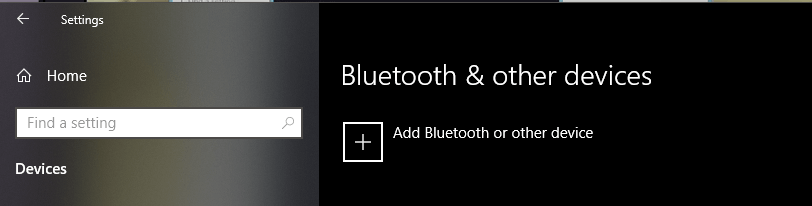
- Включите Bluetooth на вашем компьютере с Windows 10
- Включать контроллер DualShock
- нажмите PlayStation + Поделиться вместе на контроллере и дождитесь, пока на контроллере начнет мигать индикатор
- Открыть Настройки Windows> Устройства> Bluetooth и другие устройства> Добавить Bluetooth или другое устройство
- Подождите, пока Windows установит ваш
Устали от проблем с подключением и прерванных игровых сессий? Исправьте подключение контроллера прямо сейчас!
3. Используйте DS4Windows
Чтобы подключить PS4 Контроллер для Windows 10, вам придется полагаться на сторонние решения, но сами процессы не так сложны, как вы думаете.
Чтобы подключить контроллер PS4 к Windows 10, вам необходимо сделать следующее:
- Скачать DS4Windows
- После того, как вы скачали .zip-файл, распакуйте его и запустите DS4Windows.exe.
- Когда DS4Windows запустится, нажмите Шаг 1. Установите драйвер DS4..
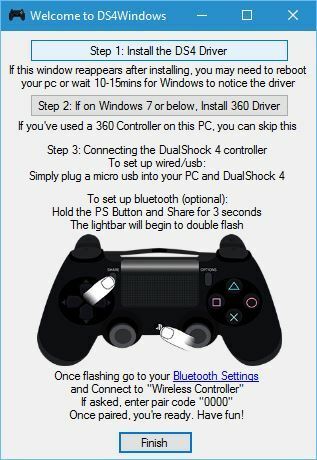
- После установки драйвера нажмите Заканчивать.
- Открыть Приложение настроек, перейти к Устройства> блютуз.
- Включать блютуз.
- На контроллере PS4 нажмите и удерживайте PS а также доля кнопки, пока индикатор не начнет мигать.
- В Настройки Bluetooth Должен появиться беспроводной контроллер. Щелкните по нему и выберите Пара.
- Открыть DS4Windows приложение еще раз. Теперь ваш контроллер PS4 должен быть полностью подключен.
- Минимизировать DS4Windows и начни играть.
Если у вас возникли проблемы с доступом к приложению "Настройки", вот краткое руководство чтобы помочь вам их решить. Кроме того, если ваш компьютер не может найти какие-либо устройства Bluetooth, вы можете проверьте эту статью.
Чтобы выключить / отключить контроллер PS4 от Windows 10, выполните следующие действия:
- Открыть DS4Windows и нажмите Стоп.
- Перейти к Настройки> Устройства> Bluetooth и включите и выключите Bluetooth.
- Если вы хотите повторно подключить контроллер PS4, просто запустите DS4Windows и нажмите кнопку PS на контроллере.
Мы должны отметить, что вы можете подключить свой контроллер с помощью кабеля micro USB, выполнив те же действия. Если вы решите использовать USB-кабель для подключения контроллера PS4, вам не нужно использовать Bluetooth или сопрягать контроллер PS4 с компьютером.
Просто установите драйвер DS4Windows, запустите приложение DS4Windows и подключите контроллер с помощью кабеля USB.
4. Загрузите и установите программное обеспечение InputMapper
Еще одно стороннее решение, которое может помочь вам использовать контроллер PS4 на ПК с Windows 10, - InputMapper. Чтобы настроить контроллер с помощью InputMapper, выполните следующие действия:
- Скачать InputMapper из здесь.
- Установите InputMapper и подключите контроллер PS4 с помощью USB-кабеля или Bluetooth. Чтобы подключить компьютер с Windows 10 к контроллеру PS4 через Bluetooth, включите Bluetooth на своем ПК и удерживайте кнопки PS и Share на контроллере.
- Теперь откройте InputMapper, и ваш контроллер должен быть распознан и готов к использованию.
Мы должны отметить, что в некоторых играх может быть несколько проблем, поэтому вам придется настроить несколько параметров в InputMapper, чтобы исправить эти проблемы.
Вы рассматривали эмулятор PS4 для своего ПК с Windows? Узнайте больше о лучших в этом руководстве.
Подключить контроллер PlayStation 4 к ПК с Windows 10 не так сложно, и если вы хотите подключить контроллер PS4 к компьютеру, обязательно попробуйте некоторые из наших решений.
Если у вас есть какие-либо вопросы о подключении контроллера PlayStation к ПК с Windows 10, отключите звук в разделе комментариев ниже!
 По-прежнему возникают проблемы?Исправьте их с помощью этого инструмента:
По-прежнему возникают проблемы?Исправьте их с помощью этого инструмента:
- Загрузите этот инструмент для ремонта ПК получил рейтинг "Отлично" на TrustPilot.com (загрузка начинается на этой странице).
- Нажмите Начать сканирование чтобы найти проблемы с Windows, которые могут вызывать проблемы с ПК.
- Нажмите Починить все исправить проблемы с запатентованными технологиями (Эксклюзивная скидка для наших читателей).
Restoro был загружен 0 читатели в этом месяце.
Часто задаваемые вопросы
Если вы хотите подключить контроллер PS4 к компьютеру с Windows 10 по беспроводной сети, вам понадобится ноутбук / ПК с возможностью подключения по Bluetooth. Чтобы настроить контроллер, следуйте инструкциям, описанным выше.
После успешной установки DS4Windows откройте программное обеспечение и выполните действия, описанные в этой статье.
Если на вашем устройстве с Windows 10 нет Bluetooth, то единственным вариантом будет используйте проводной контроллер PS4. Вы также можете приобрести ключ Bluetooth.


